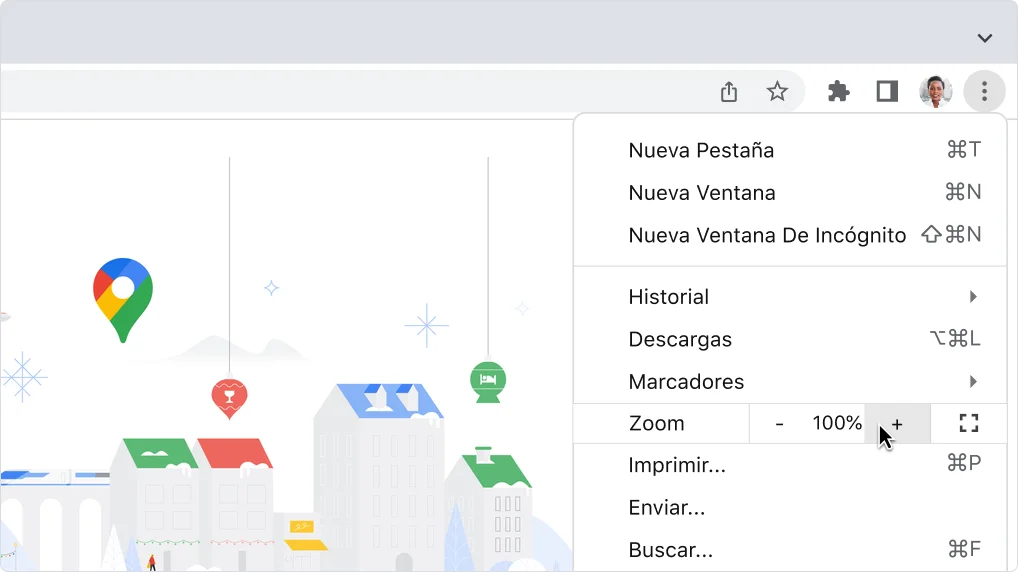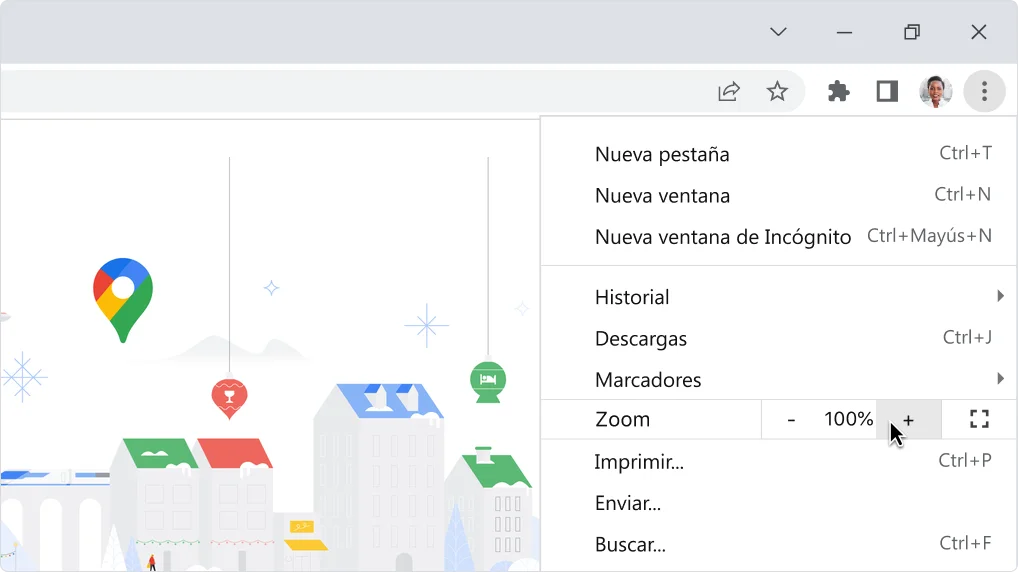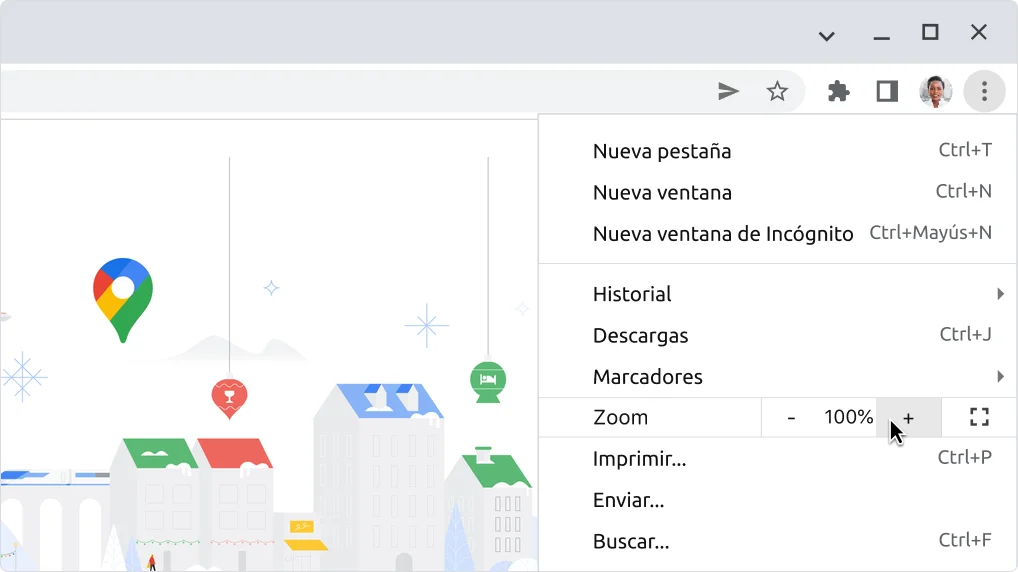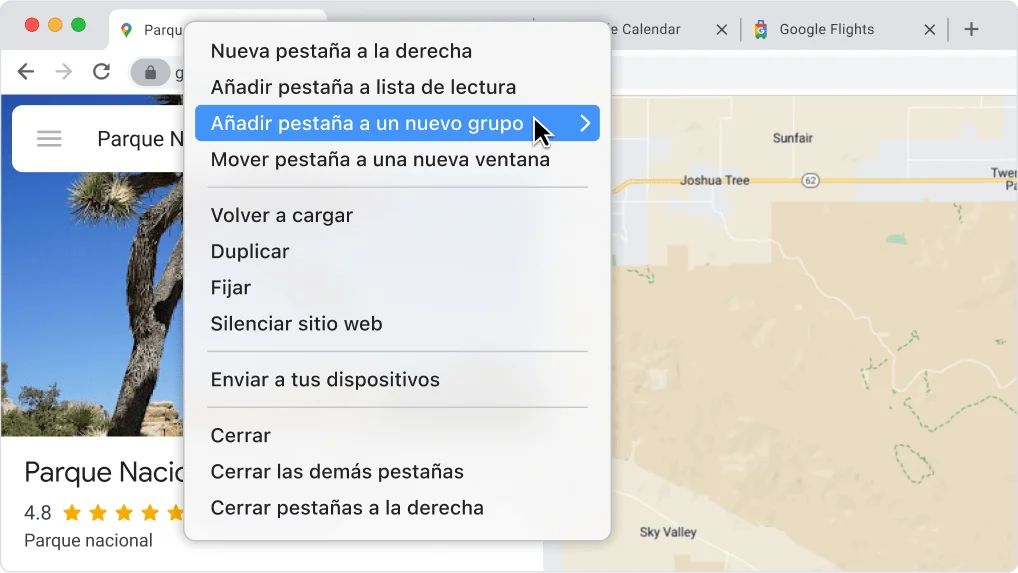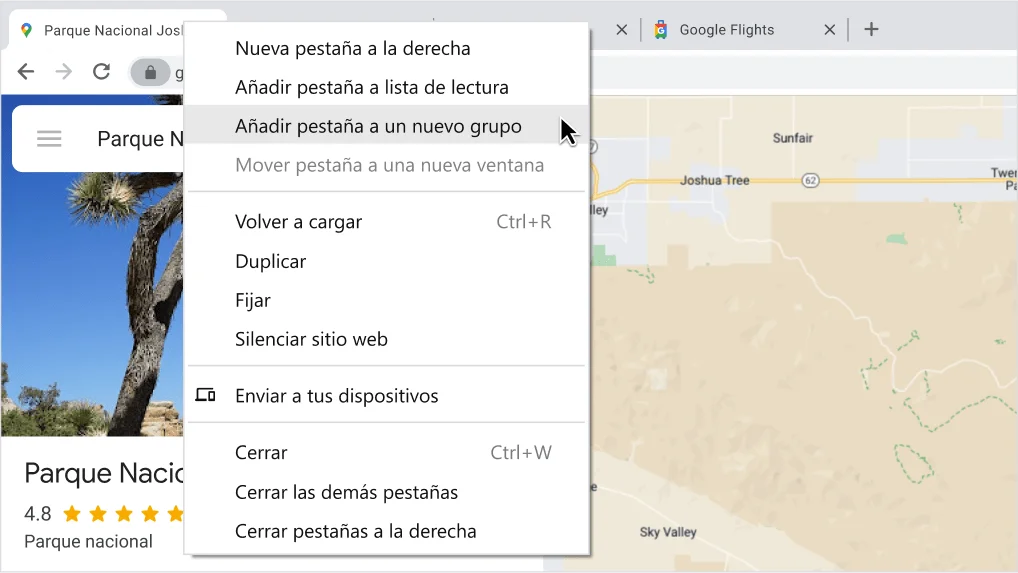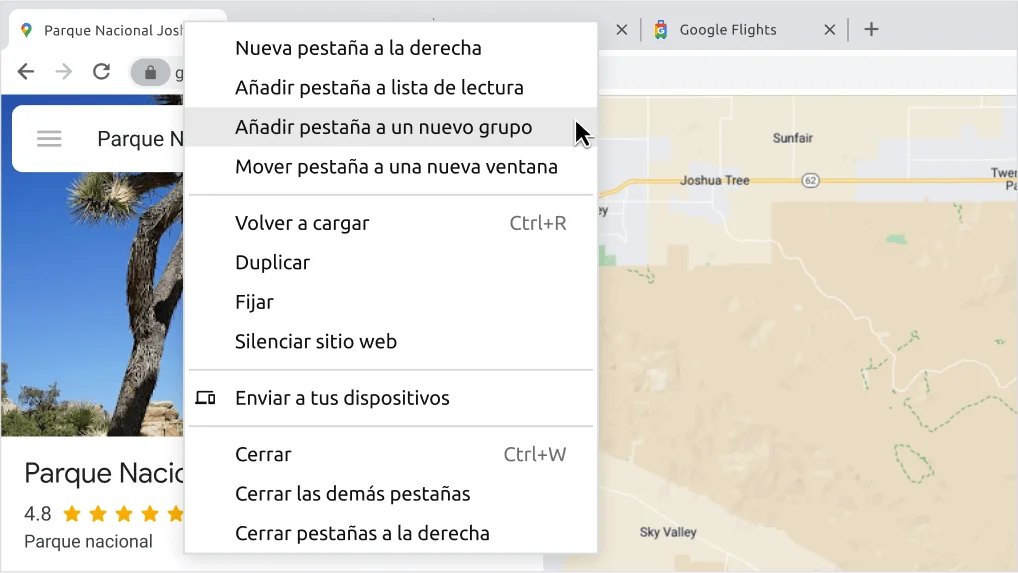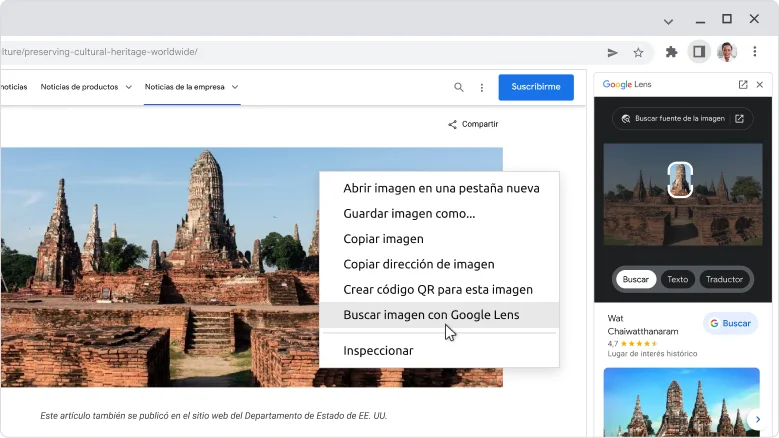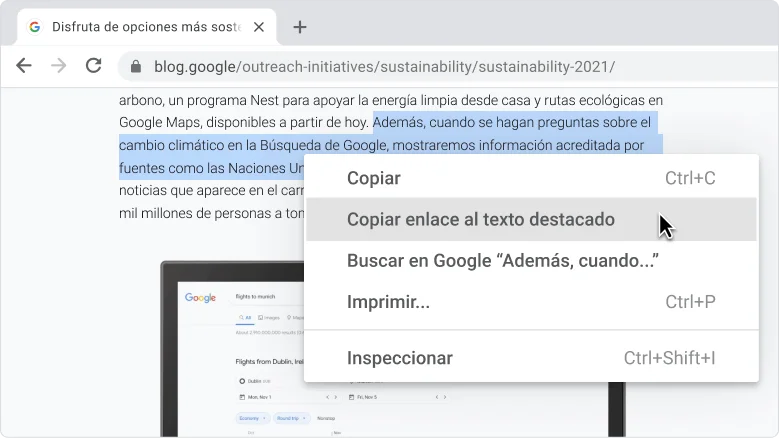Novedades de Chrome
Chrome es cada vez más rápido y fácil de usar. Prueba las novedades: panel lateral, traducciones y accesos directos de búsqueda.
Productividad
Organiza y prioriza mientras navegas con el panel lateral
La vista en paralelo te permite gestionar o añadir elementos a tu lista de lectura y a tus marcadores más fácilmente mientras navegas. Para gestionar tu lista de lectura, sigue estos pasos:
- En la parte superior del navegador, haz clic en Panel lateral .
- Abre la lista desplegable y selecciona Lista de lectura.
- Para añadir la pestaña actual a tu lista, haz clic en Añadir pestaña actual.
- Para mover una página a la parte inferior, haz clic en Marcar como leído . Para quitarla del todo, haz clic en Eliminar .
- Abre la lista desplegable para ver otros paneles, como Marcadores y Recorridos.


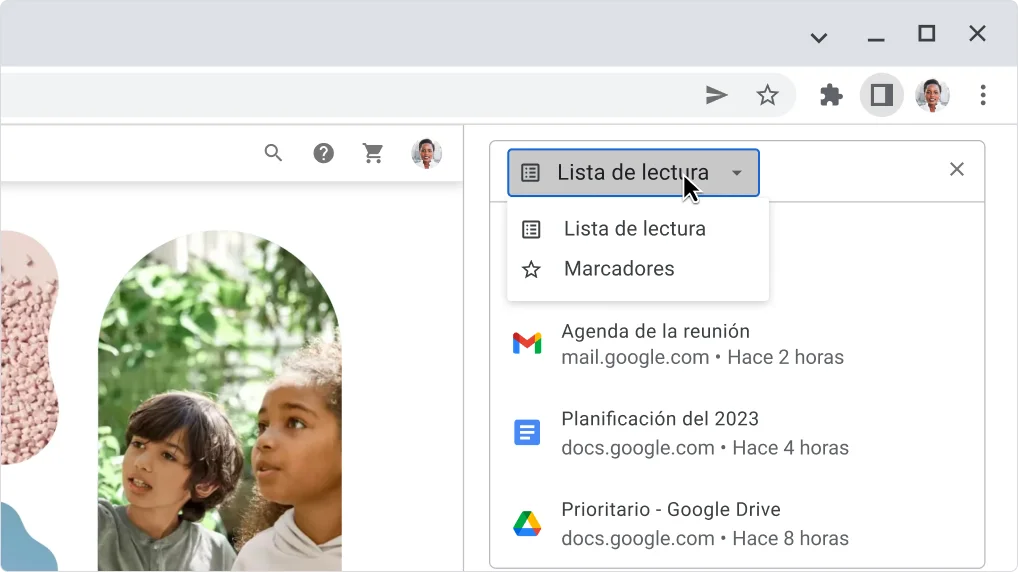
Traductor
Traduce solo lo que necesites
Traduce una palabra o una frase que no entiendas a más de 100 idiomas disponibles.
- Selecciona texto y haz clic con el botón derecho en el texto resaltado.
- Haz clic en Traducir. En la parte superior derecha, Chrome traducirá el texto a tu idioma predeterminado.
- Para traducir a otro idioma, haz clic en Más > Elegir otro idioma y selecciona una opción distinta.



Buscar
Busca tus cosas desde la barra de direcciones
Prueba estos útiles accesos directos para encontrar más fácilmente tus pestañas, marcadores e historial.
- En la barra de direcciones, escribe el acceso directo @marcadores, @historial o @pestañas.
- Pulsa el tabulador o la barra espaciadora para seleccionar el acceso directo.
- Introduce una palabra o una frase en la barra de direcciones.
- Selecciona un elemento de la lista de resultados.


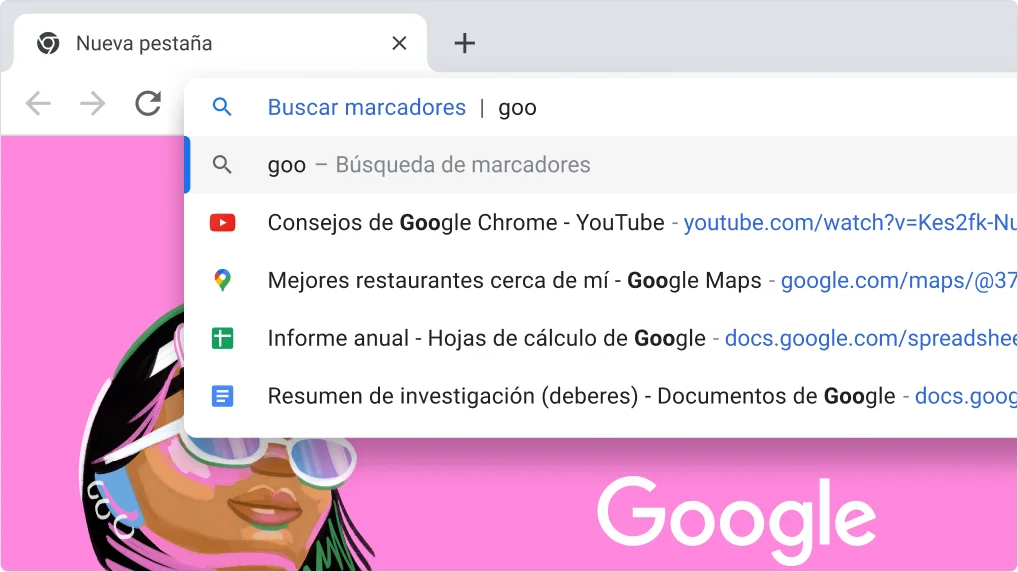
Consejo de Chrome
Amplía o reduce el zoom para ver mejor el contenido
Ajusta rápidamente el nivel de zoom para cambiar el tamaño de la página y del texto.
- Haz clic en el menú de Chrome .
- En la opción Zoom, haz clic en + o - para ampliar o reducir el tamaño de la página y del texto.
- Para hacer más ajustes, haz clic en el icono de ampliar o reducir el zoom ( o ) en la barra de direcciones.
También puedes usar estas combinaciones de teclas: ⌘ y + para ampliar el zoom, ⌘ y - para reducir el zoom y ⌘ y 0 para restablecer el nivel de zoom predeterminado.
Consejo de Chrome
Amplía o reduce el zoom para ver mejor el contenido
Ajusta rápidamente el nivel de zoom para cambiar el tamaño de la página y del texto.
- Haz clic en el menú de Chrome .
- En la opción Zoom, haz clic en + o - para ampliar o reducir el tamaño de la página y del texto.
- Para hacer más ajustes, haz clic en el icono de ampliar o reducir el zoom ( o ) en la barra de direcciones.
También puedes usar estas combinaciones de teclas: Ctrl y + para ampliar el zoom, Ctrl y - para reducir el zoom y Ctrl y 0 para restablecer el nivel de zoom predeterminado.